电脑无法连接wi-fi 电脑连接不上wifi怎么办
在现代社会电脑已经成为我们生活中不可或缺的工具之一,当电脑无法连接Wi-Fi时,我们可能会感到困惑和焦虑。无论是在家里、办公室还是公共场所,Wi-Fi连接不上都会给我们的工作和生活带来诸多不便。当电脑无法连接Wi-Fi时,我们应该如何解决这个问题呢?接下来我们将为大家介绍一些常见的解决方法,希望能帮助大家顺利解决电脑连接Wi-Fi的问题。
具体方法:
1.首先,检查电脑上面的wifi开关是否打开。有些电脑会有2个开关,一个在电脑侧边上,一个是通过键盘实现开关,一般如果这两个开关未打开,无线网络会显示X号,在确认这两个开关都处于打开状态后,再次尝试联网。
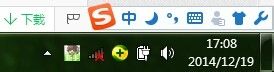


2.如果右下角网络图标显示如下,那么再检查一下无线网卡情况。在我的电脑上单击右键——设备管理器——网络适配器,看网卡驱动是否良好。
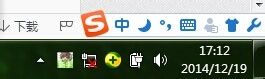
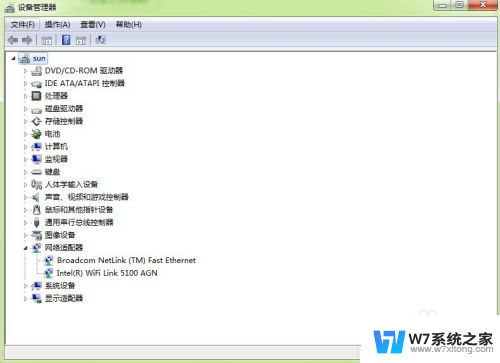
3.如果无线网卡未启用或者未安装驱动的话,就启用无线网卡或者安装一下无线网卡驱动。无线网卡驱动可以下载后拷贝安装。
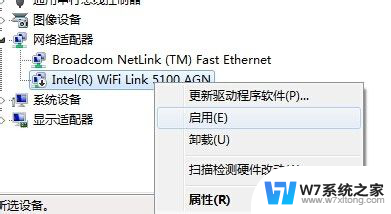
4.如果以上都无问题,还是无法连接wifi网络的话,那么可以把wifi密码重新输入一次连接试试。方法就是在无线网络信号上面单击右键——属性。然后重新输入密码,再次连接。
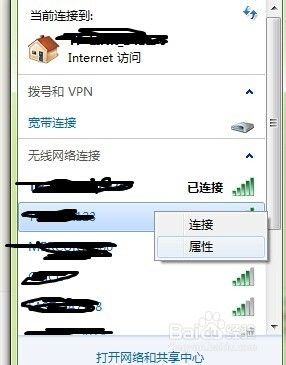
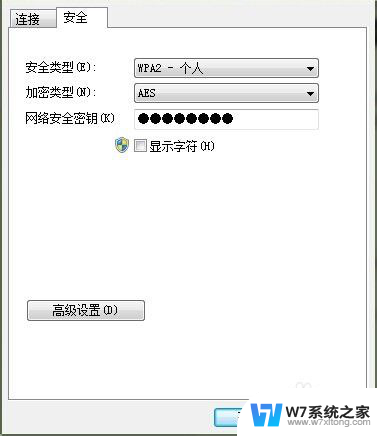
5.也可以将连接不上的无线网络从网络中删除,重新搜索尝试连接。方法如下,首先是打开网络和共享中心。
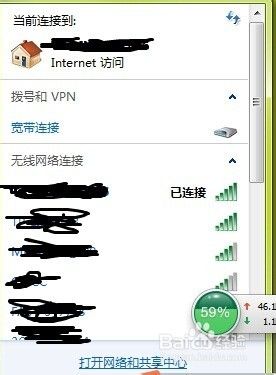
6.之后,点击管理无线网络。
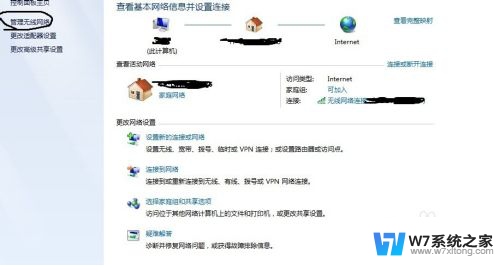
7.然后,这里会显示电脑之前连接过的wifi信号名称。
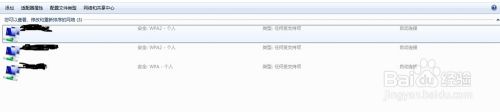
8.在wifi信号名称上面单击右键——删除网络。
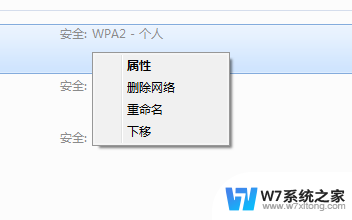
9.然后这个网络就会从你的电脑中删除,你可以重新搜素wifi信号,然后输入密码尝试连接。
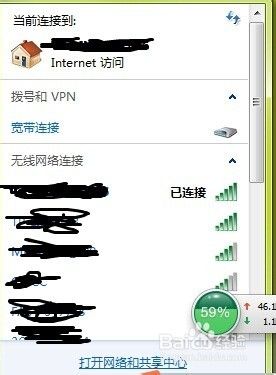
10.如果以上方法都不行,有可能是你的电脑网卡出现了问题或者说是你连接的wifi网络把你的电脑屏蔽掉了(这个屏蔽过程我的其他经验分享里有)。
11.好了,你学会了吗,这次经验分享就到这里,欢迎关注小编的其他经验分享哦。
以上就是电脑无法连接wi-fi的全部内容,有出现这种现象的朋友可以尝试以上方法来解决问题,希望能对大家有所帮助。
电脑无法连接wi-fi 电脑连接不上wifi怎么办相关教程
-
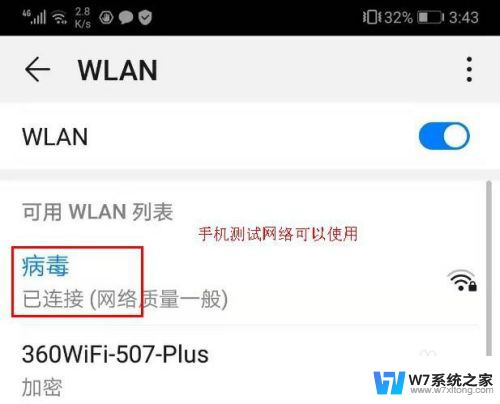 台式电脑能连接wifi不 台式电脑wifi无法连接怎么办
台式电脑能连接wifi不 台式电脑wifi无法连接怎么办2025-03-25
-
 连了wifi上不了网 电脑WIFI连接上但无法上网怎么办
连了wifi上不了网 电脑WIFI连接上但无法上网怎么办2024-07-06
-
 电脑wifi连接上但是不能上网怎么回事 电脑WIFI连接上但无法上网的解决方法
电脑wifi连接上但是不能上网怎么回事 电脑WIFI连接上但无法上网的解决方法2024-02-26
-
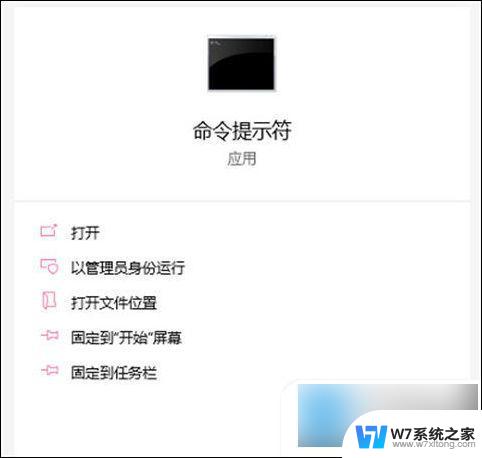 电脑没有连接wifi的选项 电脑没有wifi选项无法连接无线网络
电脑没有连接wifi的选项 电脑没有wifi选项无法连接无线网络2024-03-26
- 电视连接不了wifi是怎么回事 电视连上wifi却无法播放视频
- 电脑wifi连上无法上网 无线网连接上却无法上网的解决方法
- 投影仪连上wifi上不了网 投影仪无法连接wifi密码正确怎么办
- 怎么看到电脑上的wifi密码 电脑连接WiFi后怎样找到WiFi密码
- 网络连接不可上网是怎么回事 WiFi已连接但无法上网怎么办
- 电脑网络连接成功但是无法上网怎么办 电脑WIFI连接成功但无法上网如何解决
- iphone13充电线为何没有usb接口 苹果13充电线为什么不是USB接口
- cdr文件如何显示缩略图 CDR文件缩略图查看方法
- 取消电脑自动关机怎么设置方法 怎么关闭电脑的自动关机功能
- 桌面显示windows不是正版如何解决 如何处理Windows副本不是正版的问题
- 文档打印怎么正反面打印 打印机如何进行正反面打印
- 苹果电脑触控板右键在哪 Macbook触摸板右键功能怎么开启
电脑教程推荐
- 1 桌面显示windows不是正版如何解决 如何处理Windows副本不是正版的问题
- 2 电脑网络打印机怎么连接 网络打印机连接教程
- 3 笔记本电脑怎么确定点击 Windows 10系统鼠标双击确定变单击确定的教程
- 4 mac查看硬盘使用情况 MacBook硬盘使用情况查看方法
- 5 查看笔记本电脑wifi密码 电脑上查看WiFi密码的方法步骤
- 6 电脑键盘调亮度 笔记本电脑键盘亮度调节键失灵怎么办
- 7 怎么快捷回到桌面 如何快速回到电脑桌面
- 8 惠普电脑哪个是开机键 惠普笔记本开机键在哪个位置
- 9 电脑卡游戏界面退不出去 游戏卡死怎么办无法回到桌面
- 10 word表格调整不了行高怎么办 如何解决Word文档中表格高度不能调整的困扰